ServerZoo 每週執行一次 JetBackup 備份,並保留十份異地備份。請注意,JetBackup 備份主要用於原主機還原,不適用於網站搬遷。如需移轉網站,請務必使用 cPanel 的完整備份功能。
如何進入主機空間 cPanel 控制台裡的備份功能?
登入 cPanel 後,找到「備份 (Backup)」項目並點選進入。該區提供三種功能:完整備份、帳戶備份與部分備份。
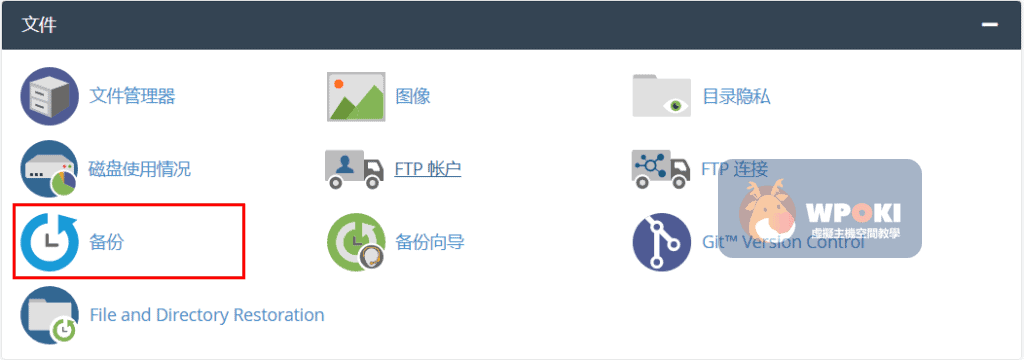
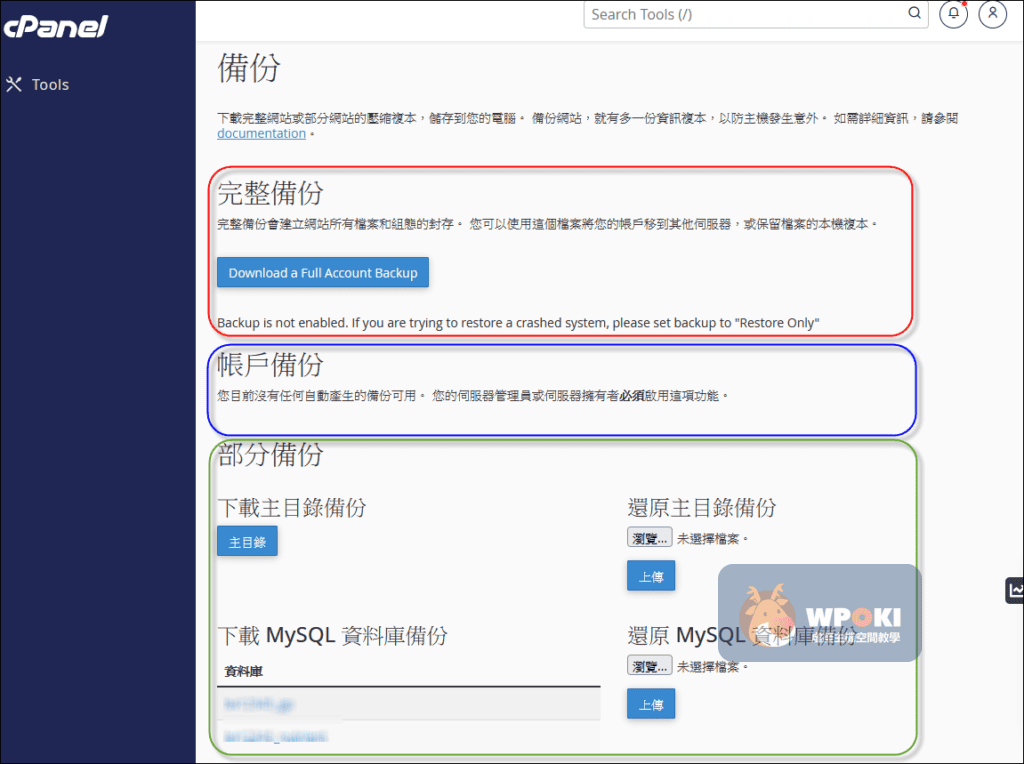
cPanel 備份功能 1:完整備份 (Full Backup)
完整備份會針對目前整個主機狀態進行打包,包括系統設定、郵件帳號、資料庫與網站檔案。
操作步驟:
- 點選「Download Full Account Backup」,設定 Email 通知。
- 系統會產生備份,完成後可於同頁面下載。
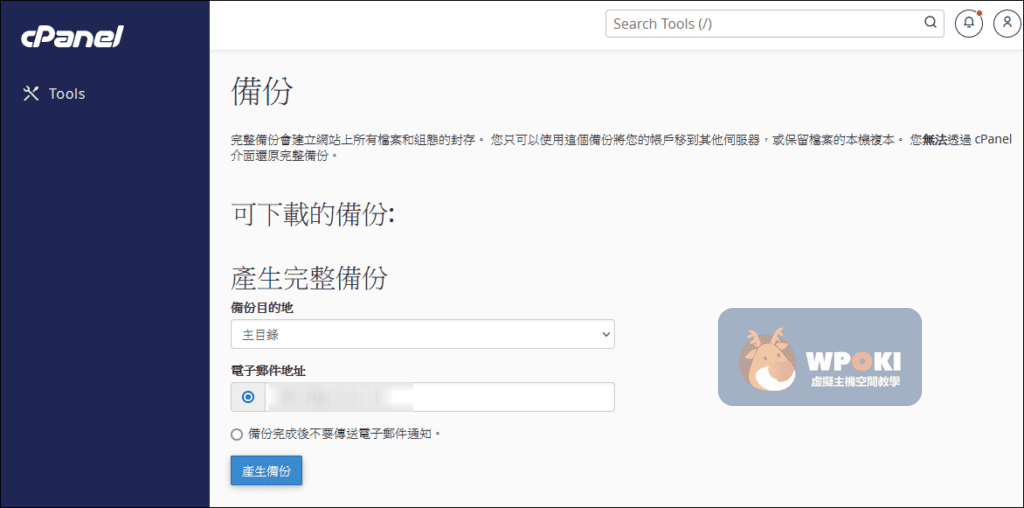
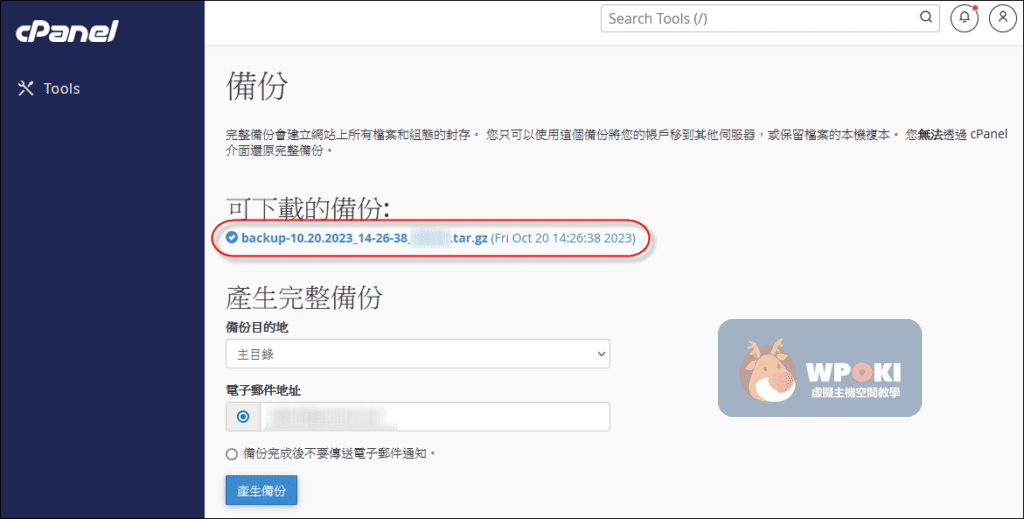
完整備份注意事項:
- 完整備份會暫存於主機內,請確認剩餘空間至少 50% 以上。
- 下載後請刪除備份檔,避免重複備份導致空間爆滿(主機空間爆了會如何?)。
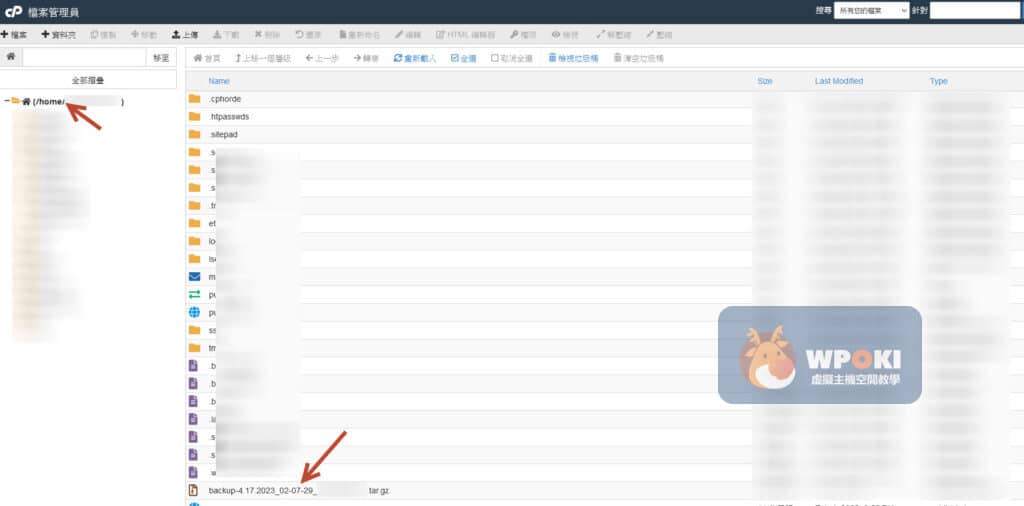
cPanel 備份功能 2:帳戶備份 (Account Backup)
帳戶備份是主機系統自動產生的備份,可選擇特定日期下載,不會佔用主機空間。部分主機若使用 JetBackup 或遠端備份,將不顯示此選單。
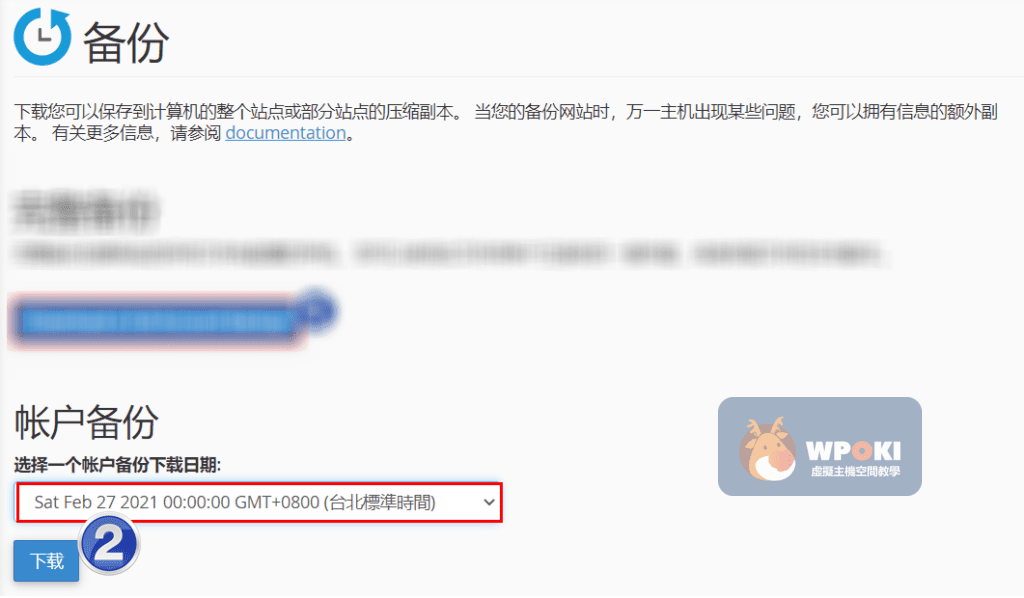
帳戶備份只包含網站資料與資料庫,不含系統層設定。非常適合定期保存網站資料的使用者。
提醒:
ServerZoo 主機提供十份輪替備份,但仍建議使用者定期手動保存,以防突發狀況。
完整備份與帳戶備份的還原方式
完整備份與帳戶備份的檔案格式相同,皆須手動還原:
- 解壓兩次後,在
homedir資料夾找到public_html,使用 FTP 上傳到主機的public_html資料夾。 - 於cPanel建立資料庫後(請參詳:在cPanel中建立MySQL資料庫與使用者的完整操作教學
),在mysql資料夾找到.sql檔,透過 cPanel → phpMyAdmin 匯入資料庫。
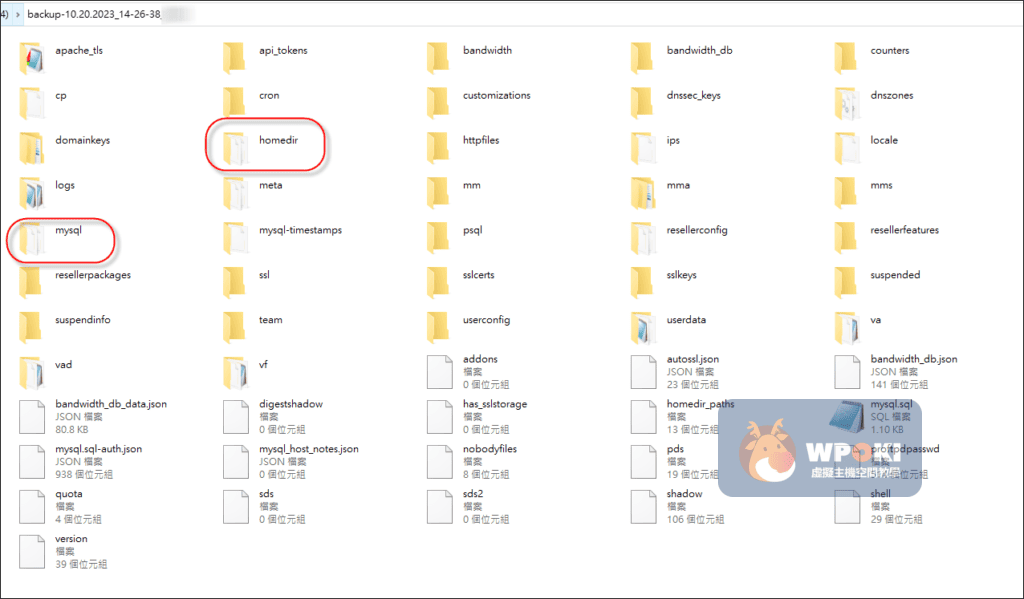
cPanel 備份功能 3:部分備份 (Partial Backup)
部分備份可讓使用者分別下載檔案或資料庫。適用於僅需保存部分內容、節省時間或空間時使用。
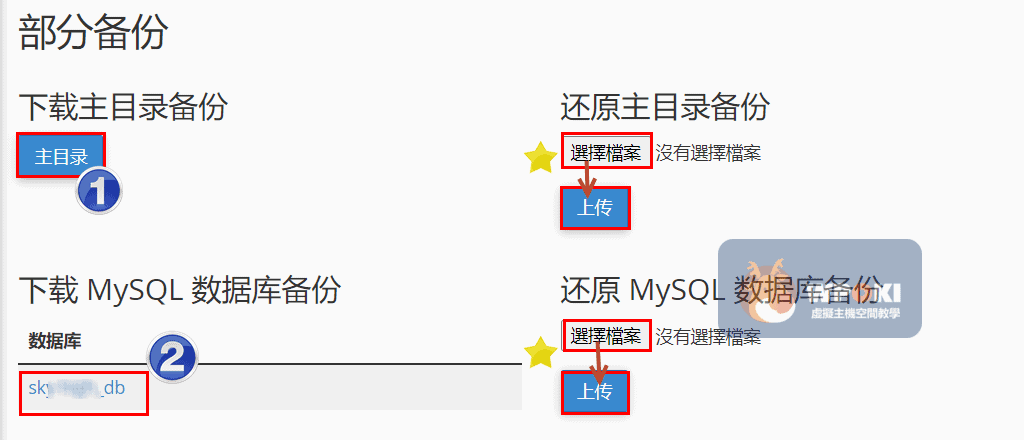
部分備份注意事項:
- 備份檔會直接下載,不佔主機空間。
- 僅限同主機使用,不能在不同主機還原。
- 操作時請確認是主目錄還是資料庫還原。
- 若檔案過大導致 Timeout,可改以 FTP 或 phpMyAdmin 手動匯入。
主機空間未提到 Email 信件呢?cPanel 備份是否會備份到?
許多使用者會好奇:完整備份是否包含郵件信件?
答案是「部分包含」。完整備份雖會打包 mail 目錄,但因備份是針對當下狀態產生,郵件在產生備份期間仍可能持續收發,因此無法保證每封信件都被完整收錄。
建議:
- 若使用郵件收發軟體(如 Outlook、Thunderbird),可設定「保留伺服器副本」。
- 或使用 IMAP 模式,確保信件同步保存在本機與伺服器。
- 若郵件資料重要,請額外備份
mail資料夾。
總結來說,cPanel 備份雖可保存部分信件,但若郵件是業務核心資料,建議自行規劃郵件備份策略。
cPanel 備份與 JetBackup 的差異與使用建議
以下是兩者主要差異與使用時機整理:
- cPanel 備份: 由使用者手動產生,可選擇完整或部分備份。適用於自主管理、版本保存與網站搬遷。
- JetBackup: 由主機系統自動執行,適合快速還原至特定時間點(例如誤刪檔案後),主要動作仍是在cPanel→Jetbackup裡操作。
差異重點與建議:
- 操作方式:
cPanel 備份需手動下載與管理;JetBackup 則是主機商自動備份,使用者僅能選擇時間點還原。 - 還原範圍:
cPanel 備份可移轉至其他主機使用;JetBackup 僅適用於「原主機」還原並於cPanel→Jetbackup裡操作,無法用於跨主機搬遷。 - 適用時機:
- 網站搬遷、版本保存 → 使用 cPanel 完整備份。
- 誤刪資料、快速回復 → 使用 JetBackup。
- 建議策略:
- 每次網站改版或更新程式前後都執行 cPanel 備份。
- 長期運行網站,建議每週檢查 JetBackup 是否正常執行。
常見問題 FAQ
Q1:JetBackup 備份可以用來搬遷主機嗎?
不行。JetBackup 備份僅適用於原主機還原,若要搬遷網站,請使用 cPanel 的完整備份功能。
Q2:cPanel 備份會包含 Email 嗎?
完整備份會打包 mail 目錄,但不保證所有信件完整備份。建議同步於郵件軟體或自行備份 mail 資料夾。
Q3:備份檔該保存多久?
建議至少保留最近三份版本,並將備份放於不同位置,如本機與雲端各一份。
Q4:JetBackup 與 cPanel 備份應該同時使用嗎?
是的。JetBackup 可作為緊急快速還原,cPanel 備份則適合長期保存與跨主機搬遷。
文章來源:https://wpoki.com


GIPHY App Key not set. Please check settings
7 Comments